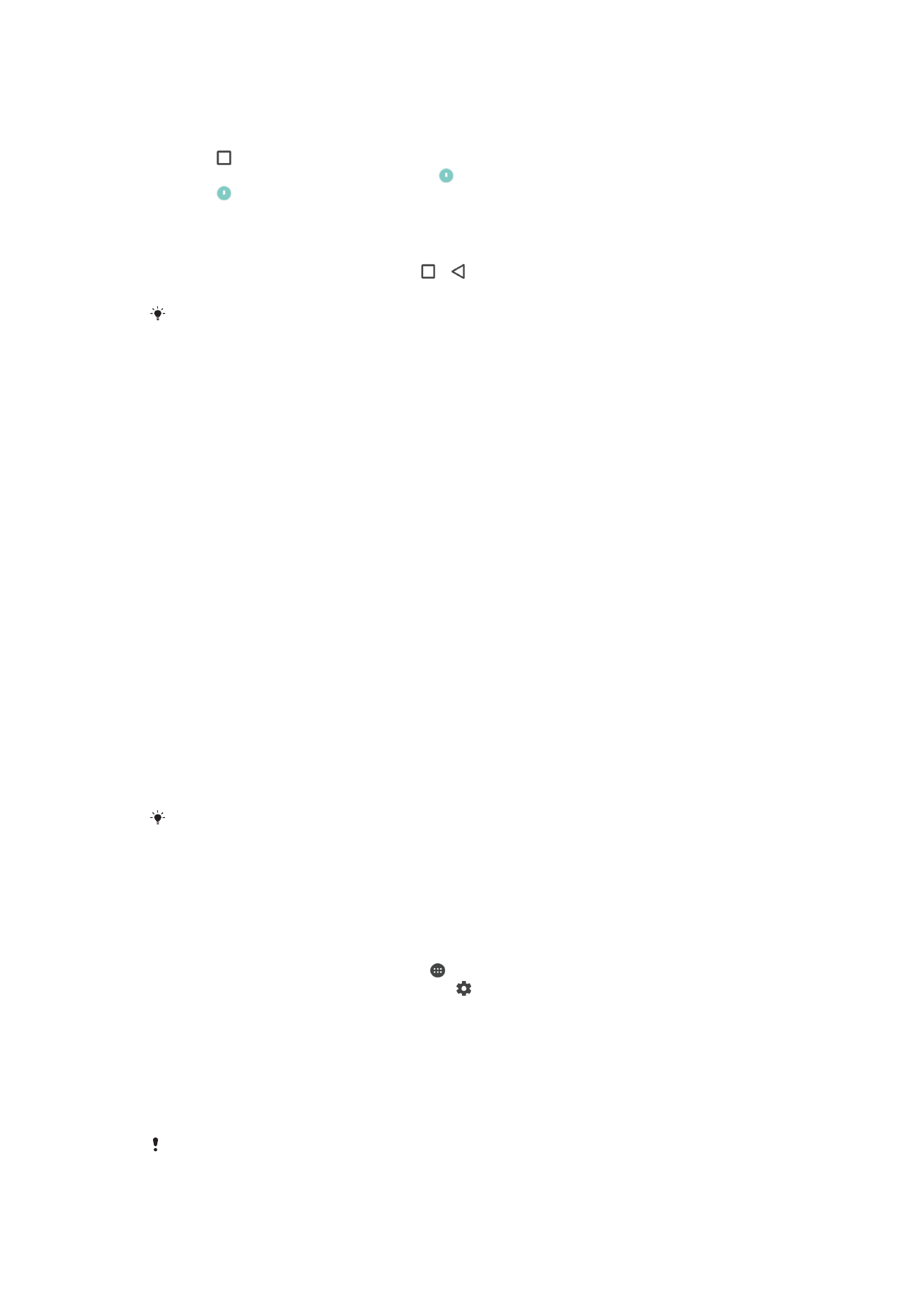
Axustes de aplicacións
Algunhas aplicacións solicitaranlle permiso cando comece a usalas. Pode permitir ou
denegar permisos para cada aplicación, tanto desde o menú Axustes como desde a
caixa de diálogo Confirmar permiso. Os requirimentos de permisos dependen do deseño
da aplicación.
Permitir ou denegar permisos
Pode escoller entre permitir ou denegar permisos cando se amosa a caixa de diálogo.
Se usou outra versión de Android con anterioridade, a maioría das aplicacións xa teñen
os permisos necesarios.
Para conceder permiso
1
Para conceder permiso, toque
Permitir.
2
Cando apareza a caixa de diálogo de confirmación por segunda vez, pode
seleccionar a opción
Non volver preguntar se o desexa.
3
A caixa de diálogo tamén explicará por que a aplicación necesita os permisos e
para que os utiliza especificamente. Para descartar esta caixa de diálogo, toque
Aceptar.
Para denegar permiso
•
Para denegar permiso, pulse
Denegar cando se amose a caixa de diálogo.
Algunhas aplicacións poden seguir usándose aínda que teñan denegados os permisos.
Permisos fundamentais
Algúns permisos son obrigatorios para que as aplicacións funcionen correctamente.
Neses casos, unha caixa de diálogo informaralle.
Para configurar aplicacións
1
Dende a súa
Pantalla de inicio, pulse .
2
Localice e pulse
Axustes > Aplicacións > .
3
Seleccione unha opción de configuración, por exemplo
Permisos aplicacións e, a
continuación, seleccione a aplicación que desexe configurar.
Para conceder permisos fundamentais
1
Para conceder permiso, toque
Continuar > Info. de aplicación > Permisos.
2
Busque o permiso fundamental que precisa.
3
Pulse o control desprazable correspondente para axustar os permisos.
Tamén pode xestionar os permisos en
Axustes > Aplicacións. Pulse unha aplicación e cambie
os permisos segundo as súas preferencias.
61
Esta é a versión en liña desta publicación. © Só se pode imprimir para uso persoal.
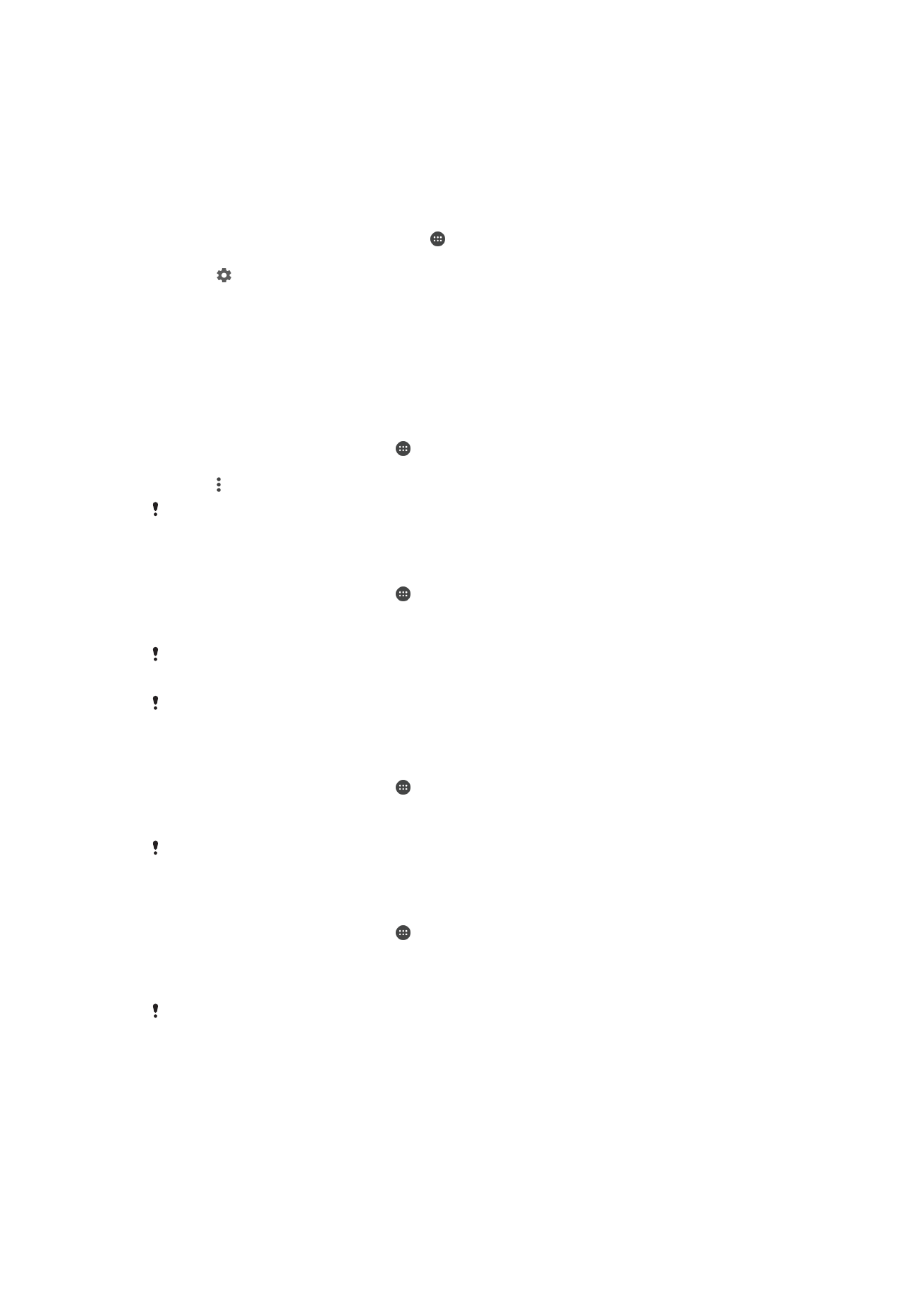
Ligazóns de aplicacións
O seu dispositivo pode determinar a aplicación predeterminada para abrir unha ligazón
web en concreto. Isto significa que se a ligazón está definida, non precisa seleccionar
unha aplicación cada vez que abra unha ligazón. Pode cambiar a aplicación
predeterminada en calquera momento.
Para xestionar as ligazóns de aplicacións dende o menú de configuración
1
Dende a súa
Pantalla de inicio, pulse .
2
Localice e pulse
Axustes > Aplicacións.
3
Pulse e localice
Ligazóns da aplicación.
4
Seleccione unha aplicación e axuste a configuración como desexe.